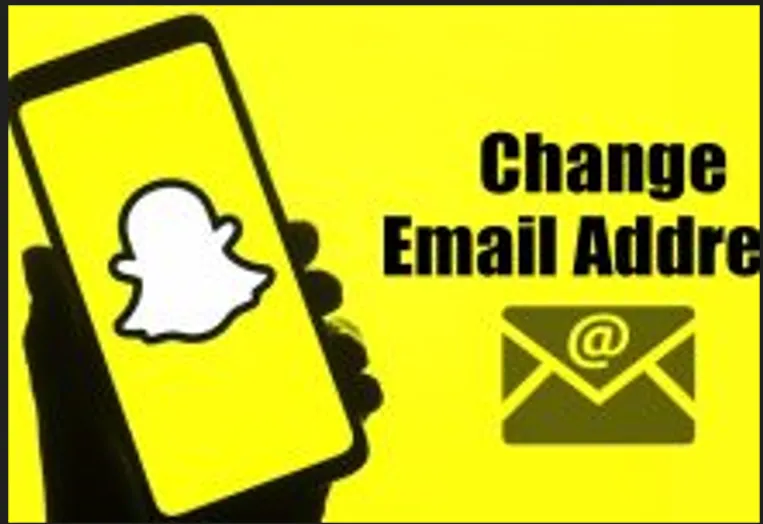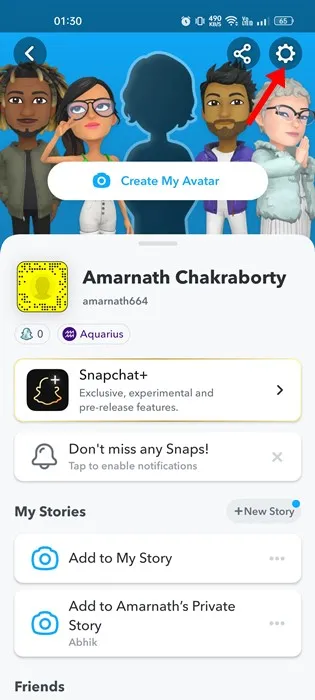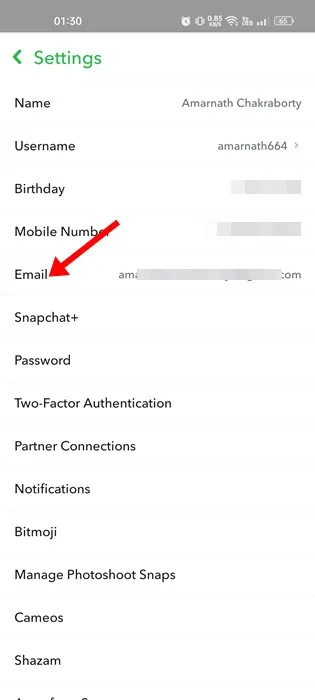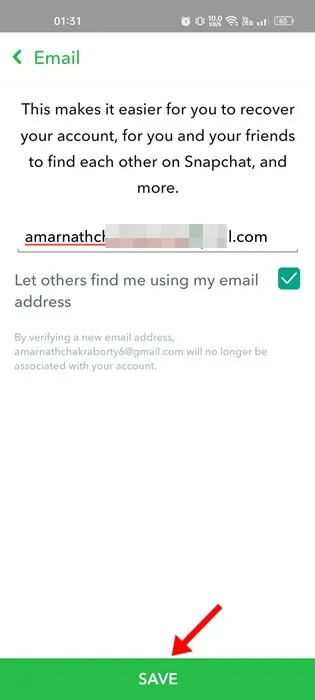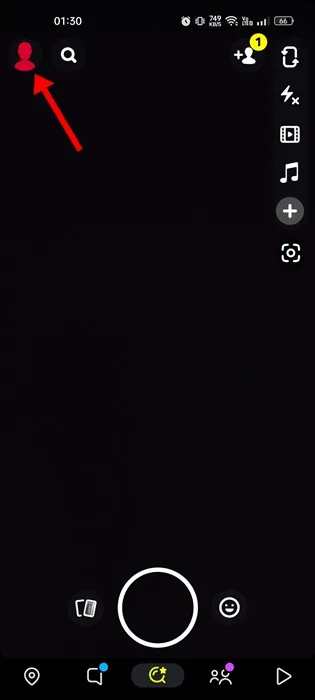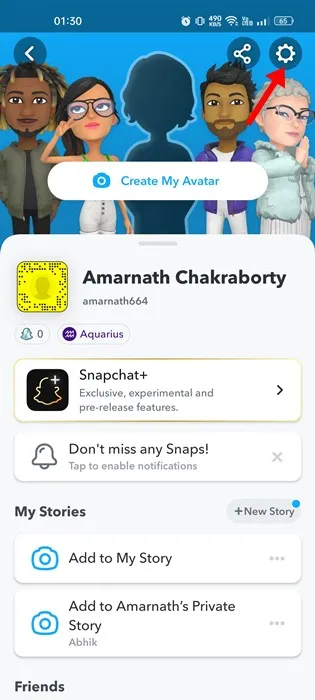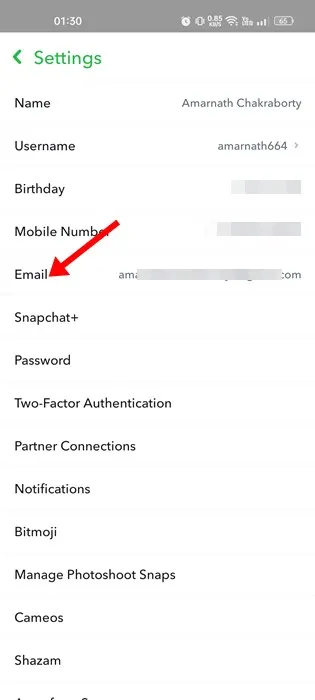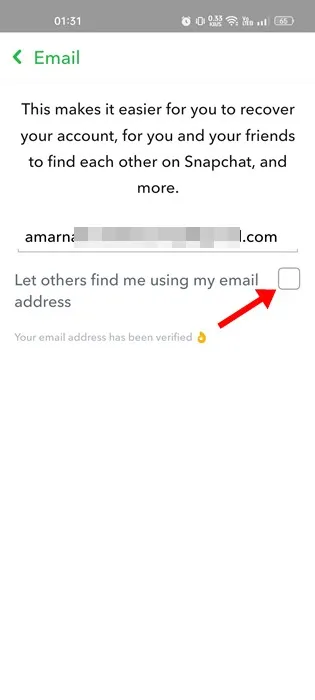අනෙකුත් සෑම ක්ෂණික පණිවිඩ යැවීමේ හෝ සමාජ ජාල යෙදුම් මෙන්ම, Snapchat ලියාපදිංචි කිරීමේ ක්රියා පටිපාටිය අතරතුර විද්යුත් තැපැල් ලිපිනයක් ද අවශ්ය වේ. Snapchat ඔබට සත්යාපනය සඳහා දුරකථන අංකයක් සැපයීමට අවශ්ය වේ, නමුත් මෙය විකල්පමය වේ.
වලංගු ඊමේල් ලිපිනයක් නොමැතිව, ඔබට ඔබගේ Snapchat ගිණුම සත්යාපනය කිරීමට නොහැකි වනු ඇත. ඔබගේ ගිණුම සත්යාපනය කළ පසු, Snapchat ඔබගේ මිතුරන් යෝජනා කිරීමට ඔබගේ විද්යුත් තැපැල් ලිපිනය භාවිතා කරයි. ඔබගේ දුරකථන අංකය සහ ඊමේල් ලිපිනය සමඟින්, ඔබට පසුව Snapchat හි මිතුරන් සොයා ගත හැක.
Snapchat හි විද්යුත් තැපෑල පරීක්ෂා කිරීම පහසු වන අතර, ඔබට ඔබගේ පවතින විද්යුත් තැපැල් ලිපිනය වෙනස් කිරීමට අවශ්ය නම් කුමක් කළ යුතුද? Snapchat හි ඔබගේ නව විද්යුත් තැපැල් ලිපිනය වෙනස් කිරීමට සහ සත්යාපනය කිරීමට ඔබට අවශ්ය විය හැකි විවිධ හේතු තිබිය හැක.
ඔබට ඔබගේ පෙර විද්යුත් තැපැල් ලිපිනයට ප්රවේශය අහිමි වී තිබිය හැක, විද්යුත් තැපෑල හැක් කර ඇත, යනාදිය. හේතු කුමක් වුවත්, ඔබගේ ඊමේල් ලිපිනය පහසු පියවරෙන් වෙනස් කිරීමට Snapchat ඔබට ඉඩ සලසයි.
ඔබගේ Snapchat ඊමේල් ලිපිනය වෙනස් කරන්න
මේ අනුව, ඔබ Snapchat වෙත අලුත් නම් සහ Snapchat හි ඔබගේ විද්යුත් තැපැල් ලිපිනය වෙනස් කරන්නේ කෙසේදැයි නොදන්නේ නම්, ඔබට මෙම මාර්ගෝපදේශය ඉතා ප්රයෝජනවත් වනු ඇත. පහත, අපි පහසු පියවර කිහිපයක් බෙදාගෙන ඇත ඔබගේ Snapchat ඊමේල් ලිපිනය වෙනස් කිරීමට . අපි පටන් ගනිමු.
: අපි ඔබට පියවර පෙන්වීමට Android සඳහා Snapchat යෙදුම භාවිතා කර ඇත. iPhone භාවිතා කරන්නන් එකම පියවර අනුගමනය කළ යුතුය.
1. පළමුව, ඔබගේ Android/iOS උපාංගයේ Snapchat යෙදුම විවෘත කරන්න.
2. යෙදුම විවෘත වූ විට, අයිකනය තට්ටු කරන්න Bitmoji ඉහළ දකුණු කෙළවරේ.
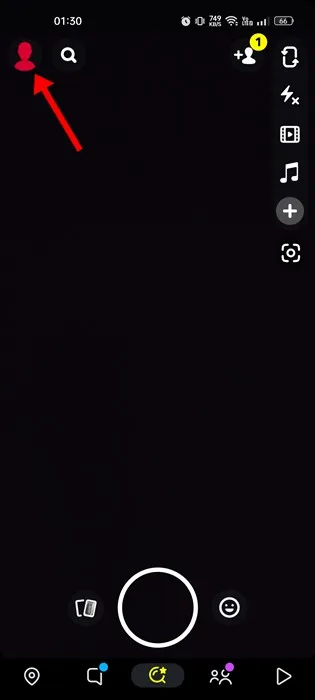
3. පැතිකඩ තිරය මත, අයිකනය මත තට්ටු කරන්න බිය සැකසුම් ඉහළ දකුණු කෙළවරේ.
4. මෙය Settings තිරය විවෘත කරයි. පහළට අනුචලනය කර විකල්පයක් සොයා ගන්න විද්යුත් තැපෑල .
5. විද්යුත් තැපැල් තිරය මත, ඔබට අවශ්ය වේ ඔබගේ වත්මන් විද්යුත් තැපෑල මකන්න සහ නව තැපෑලක් ඇතුල් කරන්න. ඇතුල් වූ පසු, බොත්තමක් ඔබන්න දිගටම කරගෙන යන්න තිරයේ පතුලේ.
6. ඔබ ඇතුළත් කළ විද්යුත් තැපැල් ලිපිනය විවෘත කළ යුතුය. ඔබට විද්යුත් තැපෑලෙන් නව විද්යුත් තැපෑලක් පෙනෙනු ඇත; සබැඳිය අනුගමනය කර බොත්තමක් ක්ලික් කරන්න ඔබගේ විද්යුත් තැපෑල තහවුරු කරන්න .
ඒක තමයි! ඔබට හැකි ආකාරය මෙයයි snapchat හි ඊමේල් ලිපිනය වෙනස් කරන්න පහසු පියවර තුළ.
ඔබ Snapchat හි ඔබගේ විද්යුත් තැපැල් ලිපිනය සඟවන්නේ කෙසේද?
සඳහන් කර ඇති පරිදි, Snapchat ඔබට මිතුරන් සොයා ගැනීමට උදවු කිරීමට ඔබගේ විද්යුත් තැපැල් ලිපිනය අවශ්ය වේ. ඒ හා සමානව, ඔබගේ විද්යුත් තැපැල් ලිපිනය භාවිතයෙන් අන් අයටද ඔබව සොයා ගත හැක.
ඔබ පෞද්ගලිකත්වය බැරෑරුම් ලෙස සලකන්නේ නම්, ඔබගේ විද්යුත් තැපැල් ලිපිනය භාවිතා කිරීමෙන් අන් අය ඔබව සොයා ගැනීම වැළැක්වීමට ඔබට අවශ්ය විය හැකිය. මෙම අවස්ථාවේදී, ඔබට අවශ්ය වේ snapchat හි ඊමේල් ලිපිනය සඟවන්න පහත පොදු පියවර අනුගමනය කිරීමෙන්.
1. පළමුව, ඔබගේ Android/iOS උපාංගයේ Snapchat යෙදුම විවෘත කරන්න.
2. යෙදුම විවෘත වූ විට, අයිකනය තට්ටු කරන්න Bitmoji ඉහළ දකුණු කෙළවරේ.
3. පැතිකඩ තිරයේ, ගියර් නිරූපකය මත තට්ටු කරන්න සැකසුම් ඉහළ දකුණු කෙළවරේ.
4. මෙය Settings තිරය විවෘත කරයි. පහළට අනුචලනය කර විකල්පයක් මත තට්ටු කරන්න විද්යුත් තැපෑල .
5. ඊළඟට, ඊමේල් තිරයේ, නිවා දමන්න විකල්පය සක්රිය කරන්න" මගේ විද්යුත් තැපැල් ලිපිනය භාවිතයෙන් මා සොයා ගැනීමට අන් අයට ඉඩ දෙන්න ".
ඒක තමයි! මෙතැන් සිට, Snapchatters හට යෙදුමේ ඔබගේ විද්යුත් තැපැල් ලිපිනය භාවිතයෙන් ඔබව සොයා ගත නොහැක.
මට මගේ Snapchat ඊමේල් වෙනස් කළ නොහැක්කේ ඇයි?
වෙනත් ඕනෑම Android සහ iOS යෙදුමක් මෙන්, Snapchat යෙදුම සමහර විට ගැටළු වලට මුහුණ දිය හැක. බොහෝ දුරට, පවතින දෝෂ සහ දෝෂ හේතුවෙන් පරිශීලකයින් ගැටළු වලට මුහුණ දෙයි.
ඔබට ඔබගේ Snapchat ඊමේල් ලිපිනය වෙනස් කිරීමට නොහැකි නම්, ඔබ ඇතුලත් කරන්නේ වලංගු විද්යුත් තැපෑලක් දැයි පරීක්ෂා කිරීමට අවශ්ය වේ. එය උදව් නොකළේ නම්, Snapchat සේවාදායකයන් අක්රිය වී ඇත්දැයි පරීක්ෂා කරන්න.
ඔබ කළ යුතු හොඳම දෙය නම් Snapchat හැඹිලිය ඉවත් කර යෙදුම නැවත ස්ථාපනය කිරීමයි. මෙම සාමාන්ය විසඳුම් අනුගමනය කිරීමෙන් පසු, ඔබට ඔබගේ Snapchat විද්යුත් තැපෑල වෙනස් කළ හැක.
එබැවින්, මෙම මාර්ගෝපදේශය ඔබගේ Snapchat ඊමේල් වෙනස් කරන්නේ කෙසේද යන්නයි. ඔබට Snapchat හි ඊමේල් ලිපිනය වෙනස් කිරීමට තවත් උදවු අවශ්ය නම්, අදහස් දැක්වීමේදී අපට දන්වන්න. එසේම, ලිපිය ඔබට උදව් කළේ නම්, එය ඔබේ මිතුරන් සමඟ බෙදා ගැනීමට වග බලා ගන්න.